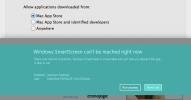Del øjeblikkeligt filer og skærmbilleder fra Mac-menulinjen med torden
Du har dine fildelings- og skyopbevaringsapps, og du har dit skærmbilledeværktøj. Hvis du krydser de to, får du noget lignende Torden - en gratis app tilgængelig i Mac App Store, der ikke kun giver dig mulighed for at tage skærmbilleder og automatisk uploade dem til skyen, men giver dig også mulighed for at uploade enhver fil til skyen ved at trække og slippe den på dens menulinje ikon. Hver gang en fil - uanset om du tilføjede manuelt eller et skærmbillede, du tog med Thunder - uploades, kopieres et link til den automatisk til dit udklipsholder. Du kan uploade en eller flere filer på én gang; i tilfælde af mere end en fil, tilføjes alle filer til et zippet arkiv, før de uploades.
Thunder er en webtjeneste, og for at bruge Thunder-appen skal du tilmelde dig en gratis Thunder-konto. Der er ingen indikation af, hvor meget lagerplads du får med en gratis konto, og det siges heller ikke, hvor længe dine filer er opbevaret. Thunder tilføjer et lysboltsikon til menulinjen; Klik på den for at åbne appens menu og vælg indstillingen 'Take Screen Shot', hvis du vil tage et skærmbillede. Hvis du vil gøre det hurtigere, kan du blot klikke på ikonet, mens du holder Kommando-tasten nede. For at uploade andre filer til Thunder skal du blot trække og slippe dem på ikonet.


Når en fil er blevet sat i kø for at blive uploadet, kan du se fremgangen til filoverførsel på appens ikon eller ved at åbne menuen.


Når uploaden er afsluttet, modtager du en meddelelse om det, og linket til de uploadede filer kopieres automatisk til dit udklipsholder. Thunder integreres med Notification Center, så du kan afvise underretningerne med en svejse og se dem alle fra Notification Center. Ved at klikke på en anmeldelse åbnes filen i din standardbrowser.

Thunder har meget få muligheder for at administrere i sine præferencer; kan du deaktivere underretningerne, hvis de generer dig, og indstille appen til at starte op, når du starter dit system. Fanen 'Konto' giver dig mulighed for at logge ud af din konto og lader dig også ændre andre indstillinger, der vedrører din konto ved at åbne siden 'Kontoindstillinger' for tjenesten i din browser. Derfra kan du endda indstille appen til at bruge din Amazon S3-spand til dine uploads.

Hvis du vil bruge tjenesten bare på din Mac, behøver du aldrig at starte sin webgrænseflade. Selvom der ikke er nogen indikation af, hvor længe filer opbevares, skal du være forsigtig med det, når det kommer til filer, som du vil have online længe. Det er bedst brugt som et middel til at dele filer hurtigt og ikke som langsigtet lager og hosting plads til dine filer.
Download Thunder fra Mac App Store
Søge
Seneste Indlæg
Tilføj kommende Facebook-begivenheder og fødselsdage i kalenderen
Hvis du linkede din Facebook-konto til din Mac, der kører OS X 10.8...
Føj begivenheder til OS X-kalender direkte fra samtale i meddelelser-app
OS X er et meget smart operativsystem, og det ved du ikke rigtig, m...
Windows 8 vs OS X Mountain Lion: En kamp om funktioner
Tre år efter Windows 7 har Microsoft frigivet den næste version af ...